Ako zatvoriť zraniteľné porty v systéme Windows? Ako zatvoriť port 445 v systéme Windows
Včera neznámi ľudia zinscenovali ďalší masívny útok pomocou šifrovacieho vírusu. Experti uviedli, že postihnuté boli desiatky veľkých spoločností na Ukrajine a v Rusku. Vírus ransomware sa volá Petya.A (pravdepodobne je vírus pomenovaný po Petrovi Porošenkovi). Píšu, že ak vytvoríte súbor perfc (bez prípony) a umiestnite ho na C:\Windows\, vírus vás obíde. Ak sa počítač reštartuje a spustí „kontrolu disku“, musíte ho okamžite vypnúť. Zavedenie z LiveCD alebo USB disku vám umožní prístup k súborom. Iný spôsob ochrany: zatvorte porty 1024–1035, 135 a 445. Teraz sa pozrieme na to, ako to urobiť pomocou systému Windows 10 ako príklad.
Krok 1
Poďme do Brána firewall systému Windows(je lepšie zvoliť režim rozšíreného zabezpečenia), vyberte možnosť „ Extra možnosti».
Vyberte kartu " Pravidlá pre prichádzajúce spojenia", potom akcia" Vytvorte pravidlo“ (v pravom stĺpci).

Krok 2
Vyberte typ pravidla - “ pre Port" V ďalšom okne vyberte „ TCP protokol“, označte porty, ktoré chcete zatvoriť. V našom prípade je to " 135, 445, 1024-1035
“ (bez úvodzoviek).


Krok 3
Vyberte položku " Blokovať pripojenie", v ďalšom okne označíme všetky profily: Doména, Súkromné, Verejné.


Krok 4
Zostáva len vymyslieť názov pravidla (aby sa v budúcnosti dalo ľahko nájsť). Môžete zadať popis pravidla.

Ak niektoré programy prestanú fungovať alebo fungujú nesprávne, možno ste zablokovali port, ktorý používajú. Budete musieť pre ne pridať výnimku vo firewalle.

135 TCP port používané vzdialenými službami (DHCP, DNS, WINS atď.) a v aplikáciách klient-server spoločnosti Microsoft (napríklad Exchange).
445 TCP port používa sa v Microsoft Windows 2000 a novšom na priamy TCP/IP prístup bez použitia NetBIOS (napríklad v Active Directory).
Publikácia
Vírus WannaCry, známy aj ako WannaCrypt alebo Wanna Decryptor, zasiahol virtuálny svet v máji 2017. Malvér prenikol do lokálnych sietí, infikoval jeden počítač za druhým, šifroval súbory na diskoch a požadoval, aby používateľ previedol 300 až 600 dolárov na ransomvér, aby ich odomkol. Podobne pôsobil aj vírus Petya, ktorý si v lete 2017 získal takmer politickú slávu.
Obaja sieťoví škodcovia prenikli do operačného systému obetného počítača rovnakými dverami - sieťovými portami 445 alebo 139. Po dvoch veľkých vírusoch sa začali zneužívať menšie typy počítačových infekcií Čo sú to za porty, ktoré skenujú všetky a rôzne?
Za čo sú v systéme Windows zodpovedné porty 445 a 139?
Tieto porty sa používajú v systéme Windows na zdieľanie súborov a tlačiarní. Prvý port je zodpovedný za protokol Server Message Blocks (SMB) a druhý port spúšťa protokol Network Basic Input-Output System (NetBIOS). Oba protokoly umožňujú počítačom so systémom Windows pripojiť sa cez sieť k „zdieľaným“ priečinkom a tlačiarňam cez základné protokoly TCP a UDP.
Počnúc systémom Windows 2000 sa zdieľanie súborov a tlačiarní cez sieť vykonáva primárne cez port 445 pomocou aplikačného protokolu SMB. Protokol NetBIOS sa používal v skorších verziách systému a fungoval cez porty 137, 138 a 139 a táto funkcia bola zachovaná v neskorších verziách systému ako atavizmus.

Prečo sú otvorené porty nebezpečné?
445 a 139 je jemná, ale významná zraniteľnosť v systéme Windows. Ak ponecháte tieto porty nechránené, otvoríte dvere k vášmu pevnému disku dokorán nepozvaným hosťom, ako sú vírusy, trójske kone, červy a útoky hackerov. A ak je váš počítač pripojený k lokálnej sieti, všetci jeho používatelia sú vystavení riziku infekcie škodlivým softvérom.
V skutočnosti zdieľate svoj pevný disk s kýmkoľvek, kto má prístup k týmto portom. Ak je to žiaduce a zručné, útočníci si môžu prezerať obsah pevného disku alebo dokonca vymazať dáta, naformátovať samotný disk alebo zašifrovať súbory. Presne to urobili vírusy WannaCry a Petya, ktorých epidémia sa toto leto prehnala svetom.
Ak vám teda záleží na bezpečnosti vašich údajov, bolo by dobré naučiť sa zatvárať porty 139 a 445 v systéme Windows.

Zistite, či sú porty otvorené
Vo väčšine prípadov je port 445 otvorený v systéme Windows, pretože zdieľanie tlačiarní a súborov je automaticky povolené pri inštalácii systému Windows. Môžete to ľahko skontrolovať na svojom zariadení. Stlačte klávesovú skratku Win+R otvorte okno rýchleho spustenia. V ňom zadajte “ cmd" na spustenie príkazového riadku. Do príkazového riadku napíšte „ netstat -na“ a stlačte Zadajte. Tento príkaz umožňuje skenovať všetky aktívne sieťové porty a zobraziť údaje o ich stave a aktuálnych prichádzajúcich pripojeniach.
Po niekoľkých sekundách sa zobrazí štatistická tabuľka portov. Úplne hore v tabuľke bude uvedená IP adresa portu 445, ak posledný stĺpec tabuľky obsahuje stav "POČÚVANIE", to znamená, že port je otvorený. Podobne aj port 139 nájdete v tabuľke a zistíte jeho stav.

Ako zatvoriť porty v systéme Windows 10/8/7
Existujú tri hlavné spôsoby zatvorenia portu 445 v systéme Windows 10, 7 alebo 8. V závislosti od verzie systému sa veľmi nelíšia a sú celkom jednoduché. Môžete vyskúšať ktorýkoľvek z nich. Môžete tiež zatvoriť port 139 pomocou rovnakých metód.

Uzavretie portov cez firewall
Prvá metóda, ktorá vám umožňuje zatvoriť port 445 v systéme Windows, je najjednoduchšia a je prístupná takmer každému používateľovi.
- Ísť do Štart > Ovládací panel > Brána firewall systému Windows a kliknite na odkaz Extra možnosti.
- Kliknite Pravidlá pre prichádzajúce výnimky > Nové pravidlo. V zobrazenom okne vyberte Pre Port > Ďalej > Protokol TCP > Špecifické lokálne porty, do poľa vedľa zadajte 445 a kliknite Ďalej.
- Ďalej vyberte Blokovať pripojenie a znova stlačte Ďalej. Znova začiarknite tri políčka Ďalej. Zadajte názov a v prípade potreby aj popis nového pravidla a kliknite Pripravený.
Teraz bude možnosť prichádzajúcich spojení na port 445 uzavretá. V prípade potreby je možné vytvoriť podobné pravidlo pre port 139.
Zatvorenie portov cez príkazový riadok
Druhá metóda zahŕňa operácie príkazového riadku a je vhodnejšia pre pokročilých používateľov systému Windows.
- Kliknite Štart a do vyhľadávacieho panela v spodnej časti ponuky napíšte „ cmd". V zobrazenom zozname kliknite pravým tlačidlom myši na cmd a vyberte Spustiť ako správca.
- Skopírujte príkaz do okna príkazového riadka netsh advfirewall nastavil stav všetkých profilov na. Kliknite Zadajte.
- Potom skopírujte nasledujúci príkaz: netsh advfirewall firewall add rule dir=in action=block protocol=TCP localport=445 name="Block_TCP-445". Kliknite Zadajte znova.
V dôsledku tohto postupu sa vytvorí aj pravidlo brány Windows Firewall na zatvorenie portu 445. Niektorí používatelia však hlásia, že táto metóda na ich počítačoch nefunguje: pri kontrole port zostáva v stave „NAČÚVANIE“. V tomto prípade by ste mali vyskúšať tretiu metódu, ktorá je tiež celkom jednoduchá.
Zatvorenie portov prostredníctvom registra Windows
Môžete tiež zablokovať pripojenia k portu 445 vykonaním zmien v systémovom registri. Táto metóda by sa mala používať opatrne: register systému Windows je hlavnou databázou celého systému a náhodná chyba môže viesť k nepredvídateľným následkom. Pred prácou s registrom sa odporúča vytvoriť záložnú kópiu, napríklad pomocou CCleaner.
- Kliknite Štart a do vyhľadávacieho panela zadajte "regedit". Kliknite Zadajte.
- V strome databázy Registry prejdite do nasledujúceho adresára: HKEY_LOCAL_MACHINE\SYSTEM\CurrentControlSet\services\NetBT\Parameters.
- Na pravej strane okna sa zobrazí zoznam možností. Kliknite pravým tlačidlom myši do prázdnej oblasti zoznamu a vyberte Vytvorte. Z rozbaľovacej ponuky vyberte Hodnota DWORD (32-bitová) alebo Hodnota DWORD (64-bitová) v závislosti od typu vášho systému (32-bitový alebo 64-bitový).
- Premenujte nový parameter na SMBDeviceEnabled a potom naň dvakrát kliknite. V okne, ktoré sa zobrazí Zmena parametra v teréne Význam nahraďte 1 0 a stlačte OK na potvrdenie.
Táto metóda je najúčinnejšia, ak presne dodržiavate vyššie uvedené pokyny. Treba poznamenať, že sa vzťahuje iba na port 445.
Ak chcete zefektívniť ochranu, po vykonaní zmien v registri môžete službu Windows Server zakázať. Ak to chcete urobiť, postupujte takto:
- Kliknite na tlačidlo Štart a zadajte do vyhľadávacieho panela "services.msc". Otvorí sa zoznam systémových služieb Windows.
- Nájdite službu Server a dvakrát na ňu kliknite. Spravidla sa nachádza niekde v strede zoznamu.
- V zobrazenom okne v rozbaľovacom zozname Typ spustenia vyberte Zakázané a stlačte OK.
Vyššie uvedené metódy (s výnimkou tretej) vám umožňujú zatvoriť nielen port 445, ale aj porty 135, 137, 138, 139. Ak to chcete urobiť, pri vykonávaní postupu jednoducho nahraďte číslo portu požadovaným.
Ak budete neskôr potrebovať otvoriť porty, jednoducho odstráňte vytvorené pravidlo v bráne Windows Firewall alebo zmeňte hodnotu parametra vytvoreného v registri z 0 na 1 a potom povoľte službu Windows Server späť výberom zo zoznamu Typ spustenia význam Automaticky namiesto Zakázané.
Dôležité! Je dôležité si uvedomiť, že port 445 v systéme Windows je zodpovedný za zdieľanie súborov, priečinkov a tlačiarní. Ak teda zatvoríte tento port, už nebudete môcť „zdieľať“ zdieľaný priečinok s inými používateľmi ani tlačiť dokument cez sieť.
Ak je váš počítač pripojený k lokálnej sieti a tieto funkcie potrebujete na prácu, mali by ste použiť ochranné nástroje tretích strán. Aktivujte si napríklad antivírusový firewall, ktorý prevezme kontrolu nad všetkými portami a bude ich monitorovať, či sa k nim nedostane neoprávnený prístup.

Dodržiavaním vyššie uvedených odporúčaní sa môžete chrániť pred neviditeľnými, ale vážnymi zraniteľnosťami v systéme Windows a chrániť svoje údaje pred mnohými typmi škodlivého softvéru, ktorý môže preniknúť do systému cez porty 139 a 445.
Každý deň sa majitelia PC stretávajú s obrovským množstvom nebezpečných programov a vírusov, ktoré sa nejakým spôsobom dostanú na pevný disk a spôsobia únik dôležitých dát, poruchu počítača, krádež dôležitých informácií a iné nepríjemné situácie.
Najčastejšie sú infikované počítače s operačným systémom Windows akejkoľvek verzie, či už ide o 7, 8, 10 alebo akúkoľvek inú. Hlavným dôvodom takýchto štatistík sú prichádzajúce pripojenia k počítaču alebo „porty“, ktoré sú slabou stránkou každého systému kvôli ich štandardnej dostupnosti.
Slovo "port" je termín, ktorý označuje sériové číslo prichádzajúcich pripojení, ktoré sú nasmerované do vášho počítača z externého softvéru. Často sa stáva, že tieto porty využívajú vírusy, ktoré môžu ľahko preniknúť do vášho počítača pomocou IP siete.
Vírusový softvér, ktorý vstúpil do počítača cez takéto prichádzajúce pripojenia, rýchlo infikuje všetky dôležité súbory, nielen používateľské, ale aj systémové. Aby ste tomu zabránili, odporúčame zatvoriť všetky štandardné porty, ktoré by sa mohli stať vašou zraniteľnosťou pri napadnutí hackermi.
Aké sú najzraniteľnejšie porty v systéme Windows 7-10?
Početné štúdie a prieskumy odborníkov ukazujú, že až 80 % škodlivých útokov a hacknutí sa vyskytlo pomocou štyroch hlavných portov používaných na rýchlu výmenu súborov medzi rôznymi verziami systému Windows:
- TCP port 139, potrebný pre vzdialené pripojenie a ovládanie PC;
- TCP port 135, určený na vykonávanie príkazov;
- TCP port 445, umožňujúci rýchly prenos súborov;
- UDP port 137, ktorý slúži na rýchle vyhľadávanie na PC.
Zatvorenie portov 135-139 a 445 v systéme Windows
Pozývame vás, aby ste sa oboznámili s najjednoduchšími spôsobmi zatvorenia portov systému Windows, ktoré si nevyžadujú ďalšie znalosti alebo profesionálne zručnosti.
Pomocou príkazového riadku
Príkazový riadok systému Windows je softvérový shell, ktorý sa používa na špecifikáciu určitých funkcií a parametrov pre softvér, ktorý nemá vlastný grafický shell.
Ak chcete spustiť príkazový riadok, musíte:
- Súčasne stlačte kombináciu klávesov Win + R
- V zobrazenom príkazovom riadku zadajte CMD
- Kliknite na tlačidlo „OK“.
Zobrazí sa pracovné okno s čiernym pozadím, v ktorom musíte postupne zadať nasledujúce príkazy. Po každom zadanom riadku potvrďte akciu stlačením klávesu Enter.
netsh advfirewall firewall add rule dir=in action=block protocol=tcp localport=135 name=»Block1_TCP-135″(príkaz na zatvorenie portu 135)
netsh advfirewall firewall add rule dir=in action=block protocol=tcp localport=137 name=»Block1_TCP-137″(príkaz na zatvorenie portu 137)
netsh advfirewall firewall add rule dir=in action=block protocol=tcp localport=138 name=»Block1_TCP-138″(príkaz na zatvorenie portu 138)
netsh advfirewall firewall add rule dir=in action=block protocol=tcp localport=139 name=»Block_TCP-139″(príkaz na zatvorenie portu 139)
netsh advfirewall firewall add rule dir=in action=block protocol=tcp localport=445 name=»Block_TCP-445″(príkaz na zatvorenie portu 445)
netsh advfirewall firewall add rule dir=in action=block protocol=tcp localport=5000 name=»Block_TCP-5000″
Šesť príkazov, ktoré sme uviedli, je potrebných na: zatvorenie 4 zraniteľných portov TCP systému Windows (štandardne otvorené), zatvorenie portu UDP 138 a tiež zatvorenie portu 5000, ktorý je zodpovedný za zobrazenie zoznamu dostupných služieb.
Uzavretie portov pomocou programov tretích strán
Ak nechcete strácať čas prácou s príkazovým riadkom, odporúčame vám vyskúšať aplikácie tretích strán. Podstatou takéhoto softvéru je automatická úprava registra pomocou grafického rozhrania, bez nutnosti manuálneho zadávania príkazov.
Podľa našich používateľov je najobľúbenejším programom na tieto účely Windows Doors Cleaner. Pomôže vám jednoducho zatvoriť porty na počítači so systémom Windows 7/8/8.1/10. Staršie verzie operačných systémov, žiaľ, nie sú podporované.
Ako pracovať s programom, ktorý zatvára porty
Ak chcete použiť Windows Doors Cleaner, musíte:
1. Stiahnite si softvér a nainštalujte ho
2. Spustite program kliknutím pravým tlačidlom myši na odkaz a výberom možnosti „spustiť ako správca“
3. V zobrazenom pracovnom okne sa zobrazí zoznam portov a tlačidlá „Zavrieť“ alebo „Zakázať“, ktoré zatvoria zraniteľné porty systému Windows, ako aj všetky ostatné, ktoré chcete.
4. Po vykonaní potrebných zmien je potrebné reštartovať systém
Ďalšou výhodou programu je skutočnosť, že s jeho pomocou môžete nielen zatvárať, ale aj otvárať.
Vyvodzovanie záverov
Zatvorenie zraniteľných sieťových portov v systéme Windows nie je všeliekom na všetky neduhy. Je dôležité mať na pamäti, že bezpečnosť siete je možné dosiahnuť iba komplexnými opatreniami zameranými na odstránenie všetkých zraniteľností vášho počítača.
Pre bezpečnosť Windows musí používateľ nainštalovať dôležité aktualizácie od spoločnosti Microsoft, mať povolený licencovaný antivírusový softvér a firewall, používať výhradne bezpečný softvér a pravidelne čítať naše články, v ktorých hovoríme o všetkých existujúcich spôsoboch dosiahnutia anonymity a bezpečnosti vášho údajov.
Poznáte lepšie spôsoby uzavretia sieťových portov? Podeľte sa o svoje poznatky v komentároch a nezabudnite článok znova uverejniť na svojej stránke. Zdieľajte užitočné informácie so svojimi priateľmi a nedajte hackerom šancu ublížiť vašim blízkym!
→ Ako zatvoriť zraniteľné porty v systéme Windows?
Ako zatvoriť zraniteľné porty v systéme Windows?
Takmer každý deň sú desiatky počítačov po celom svete infikované nebezpečnými vírusmi a čoraz viac používateľov začína hľadať spôsoby, ako zlepšiť zabezpečenie svojho osobného počítača.
Najčastejšie sú infikované počítače s operačným systémom Windows. Dôvodom je skutočnosť, že väčšina vírusov preniká do OS cez určité prichádzajúce pripojenia, takzvané „porty“, ktoré sú, žiaľ, štandardne povolené.
Trochu zjednodušene možno pojem „port“ definovať ako počet prichádzajúcich pripojení z externých programov (vrátane vírusov) k vášmu počítaču cez IP sieť. Každý port má priradené jedinečné číslo na identifikáciu jediného možného príjemcu údajov v operačnom systéme.
Po preniknutí do počítača vírusy začnú infikovať používateľské údaje a otvárajú všetky predtým zatvorené porty systému Windows, aby sa rýchlejšie šírili v systéme. Aby sa tak nestalo, je potrebné zablokovať najzraniteľnejšie porty, čím sa zabráni možnosti infekcie a zvýši sa bezpečnosť systému Windows na vyššiu úroveň.
Najzraniteľnejšie porty systému Windows 7 – 10
- TCP port 445 (používa sa na výmenu súborov)
- TCP port 139 (určený pre vzdialené pripojenie k počítaču)
- UDP port 137 (používa sa na vyhľadávanie informácií na iných počítačoch)
- TCP port 135 (úlohy príkazov sa vykonávajú prostredníctvom neho)
Ako zatvoriť porty 135 až 139 a 445 v systéme Windows?
Existuje veľa možností na zatvorenie portov systému Windows, ale v tomto článku sa pozrieme na najjednoduchšie spôsoby, ako to urobiť.
Metóda 1 - Použitie príkazového riadku
Príkazový riadok systému Windows sa používa na nastavenie hodnôt pre systémové nastavenia, ktoré nemajú grafické rozhranie. Tieto funkcie zahŕňajú uvažované otvorené porty pripojenia.
Príkazový riadok začína v niekoľkých fázach:
- Stlačte kombináciu klávesov Win + R
- V zobrazenom príkazovom okne zadajte CMD
- Kliknite na "OK"

Pred vami sa objaví okno s čiernym pozadím. Skopírujte doň riadky nižšie jeden po druhom a stlačte kláves enter:
netsh advfirewall firewall add rule dir=in action=block protocol=tcp localport=135 name="Block1_TCP-135"
netsh advfirewall firewall add rule dir=in action=block protocol=tcp localport=137 name="Block1_TCP-137"
netsh advfirewall firewall add rule dir=in action=block protocol=tcp localport=138 name="Block1_TCP-138"
netsh advfirewall firewall add rule dir=in action=block protocol=tcp localport=139 name="Block_TCP-139"(príkaz pomáha zatvoriť port 139)
netsh advfirewall firewall pridať pravidlo dir=v akcii=blokovať protokol=tcp localport=445 name="Block_TCP-445"(príkaz pomáha zatvoriť port 445)
netsh advfirewall firewall pridať pravidlo dir=v akcii=blokovať protokol=tcp localport=5000 name="Block_TCP-5000"

Týchto šesť príkazov zatvorí 4 najnebezpečnejšie otvorené porty Windows uvedené vyššie, ako aj port 5000, ktorý je zodpovedný za zisťovanie otvorených služieb, a port UDP 138 na rozlíšenie názvu NetBIOS.
Metóda 2 - pomocou programov tretích strán
Aby ste sa vyhli manuálnej práci s príkazovým riadkom, môžete použiť softvér tretej strany. Podstata jeho práce spočíva v rovnakej úprave registra ako pri vyššie uvedenej metóde, len vo vizuálnom zobrazení.
Návod na prácu s programom, ktorý zatvára porty
- 1. Stiahnite si a nainštalujte program
- 2. Nainštalovaný program musí byť spustený s právami správcu
- 3. V zobrazenom okne kliknutím na tlačidlo „Zavrieť“ alebo „Zakázať“ deaktivujete a zatvoríte všetky zraniteľné porty systému Windows

Je dôležité poznamenať, že pomocou tohto programu môžete nielen zatvárať, ale aj otvárať porty.
Záver
Okrem zatvorenia najnebezpečnejších sieťových portov na vašom počítači si musíte uvedomiť, že tieto akcie nedosahujú maximálnu bezpečnosť operačného systému.
V systéme Windows musíte nainštalovať kritické aktualizačné balíky odoslané spoločnosťou Microsoft, antivírusové programy, zabezpečené prehliadače a ďalší softvér, ktorý zvyšuje bezpečnosť a anonymitu.
Pozývame vás na diskusiu o téme ochrany sieťových portov v komentároch a zdieľanie užitočných metód na zvýšenie dôvernosti. Nezabudnite poslať odkaz na tento článok svojim priateľom, aby aj oni vedeli, ako zatvoriť otvorené porty Windows.
Pozrite si aj naše video, kde hovoríme podrobnejšie o tom, ako zatvoriť zraniteľné porty:

 Ako zväčšiť veľkosť jednotky C pomocou programov využívajúcich veľkosť jednotky D?
Ako zväčšiť veľkosť jednotky C pomocou programov využívajúcich veľkosť jednotky D?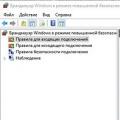 Ako zatvoriť port 445 v systéme Windows
Ako zatvoriť port 445 v systéme Windows O schválení pravidiel poskytovania poštových služieb Pravidlá poskytovania poštových služieb poradia
O schválení pravidiel poskytovania poštových služieb Pravidlá poskytovania poštových služieb poradia